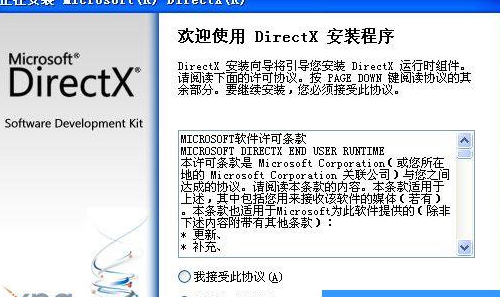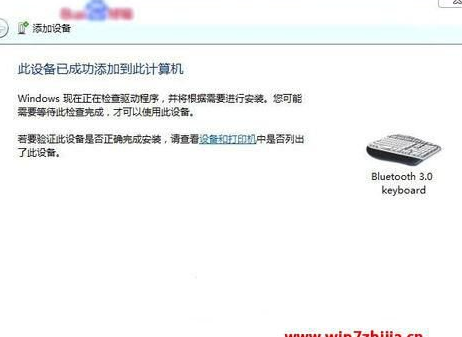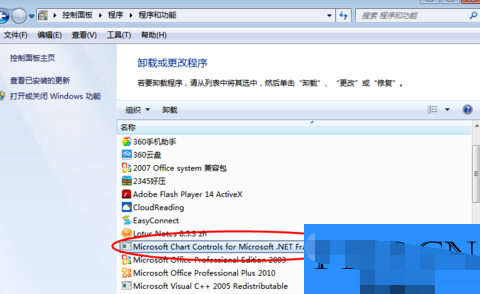电脑上应用程序无法正常启动0xc000007b解决方法
时间:2022-09-23 16:47作者:佚名
windows操作系统软件用的时间长了都会出现一些问题比如黑屏、无法开机、运行卡顿、出现错误代码等问题,有时候内存太满无法运行,还有就是电脑软件无法运行程序,提示应用程序无法正常启动0xc000007b,相信很多电脑用户都遇到这个问题那么该怎么解决呢?根据经验总结方法一来看看教程吧。
应用程序无法正常启动0xc000007b原因
在开始分享应用程序无法正常启动0xc000007b解决办法之前,我们先来了解下出现这种问题的原因,这里小编总结了一下,造成应用程序无法正常启动0xc000007b的原因,一共有以下三种可能:
1、电脑没有安装DirectX9或者DirectX 9.0 组件损坏;
2、电脑没有安装Microsoft Visual C++
3、电脑上没有安装.net
备注:文章最后有如何确认自己是哪个原因造成的应用程序无法正常启动0xc000007b,可以优先阅读。
应用程序无法正常启动0xc000007b解决办法
上面小编总结了出现应用程序无法正常启动0xc000007b的原因,下面我就进入正题:应用程序无法正常启动0xc000007b解决办法。
1、安装DirectX 9.0c
形成原因是电脑没有安装DirectX9或者DirectX 9.0 组件损坏, 我们只需要安装即可。
有很多人可能安装了DirectX 9.0c还是会提示!这个可能是因为你的电脑未安装32位版本的DirectX文件!这些有些对电脑不懂得就会不知道怎么办! 我们可以使用DirectX修复工具! 一键即可修复。
2、安装Microsoft Visual C++ 2005、2008、2010运行库
形成原因是电脑没有安装Microsoft Visual C++的用户,下载安装Microsoft Visual C++ 2005、2008、2010运行库,需要注意的是32位系统只安装32位的即可,64位系统,32位和64位的都要安装。
3、安装.net运行库
形成原因是电脑上没有安装.net的用户,下载安装 Mircosoft.net framework 4.0。
通常这三步,可以解决大部分的应用程序无法正常启动0xc000007b的问题,最后小编在给大家分享下如何确认自己是什么原因造成的应用程序无法正常启动0xc000007b。
如何确认自己是什么原因造成的应用程序无法正常启动0xc000007b
1、如何查看电脑有没有安装DirectX9或者DirectX 9.0 组件损坏
点击开始-运行-输入dxdiag 就可以看到自己的DirectX版本型号了。
2、怎么看电脑有没有安装Microsoft Visual C++
点击开始-控制面板-添加或删除程序/程序和功能就可以看到自己有没有安装Microsoft Visual C++了。
3、怎么看电脑有没有安装.net
点击开始-控制面板-添加或删除程序/程序和功能就可以看到自己有没有安装.net了。